Enhetsdrivrutiner låter dina enheter fungera ordentligt på din dator. Och den senaste drivrutinen behåller din TP-Link Bluetooth-adapter i bra skick samtidigt som du får ut det mesta av hårdvaran.
Det finns två sätt att installera eller uppdatera TP-Link Bluetooth-adapterdrivrutinen:
Alternativ 1 - manuellt - Detta kräver lite datorkunskap. Du måste besöka den officiella webbplatsen och söka efter din modell. Ladda sedan ner guiden som behöver ytterligare konfiguration under installationen.
Alternativ 2 - automatiskt (rekommenderas) - Du behöver inte vara tekniskt kunnig för att hålla dina förare uppdaterade. Allt du behöver är några klick och en dator med internet.
Alternativ 1: Installera eller uppdatera din drivrutin manuellt
Om du känner till datorhårdvara kan du använda dessa steg för att installera eller uppdatera din TP-Link Bluetooth-adapterdrivrutin manuellt:
Windows 7 eller XP
- Först måste du besöka TP-Link officiella webbplats .
- Klicka på förstoringsikonen i toppmenyn.

- Klicka på inmatningsområdet och skriv din enhetsmodell. Tryck sedan på Stiga på . Här ska vi använda UB400 som ett exempel.

- I sökresultaten, hitta din enhet och klicka Stöd .
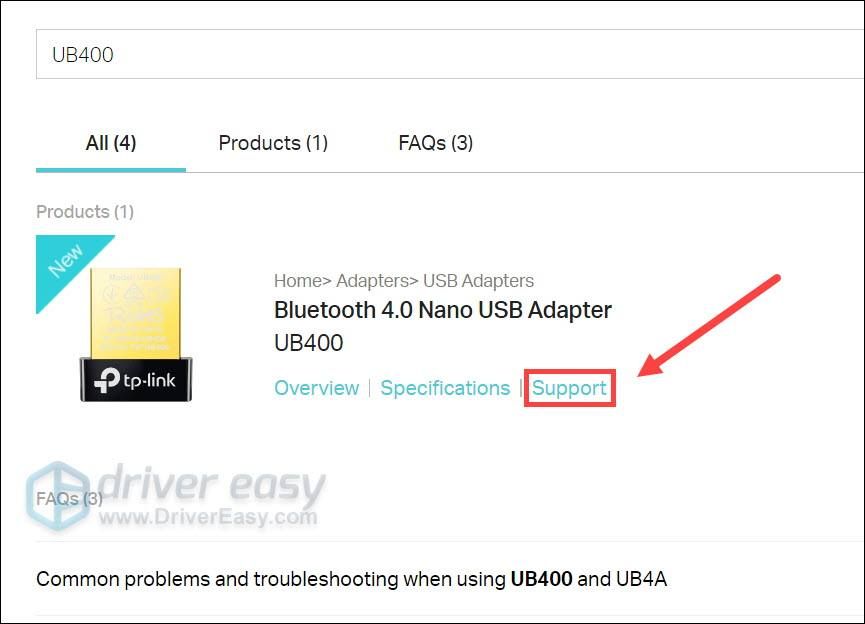
- Klick Förare . Klicka sedan på nedladdningslänken i formuläret nedan.
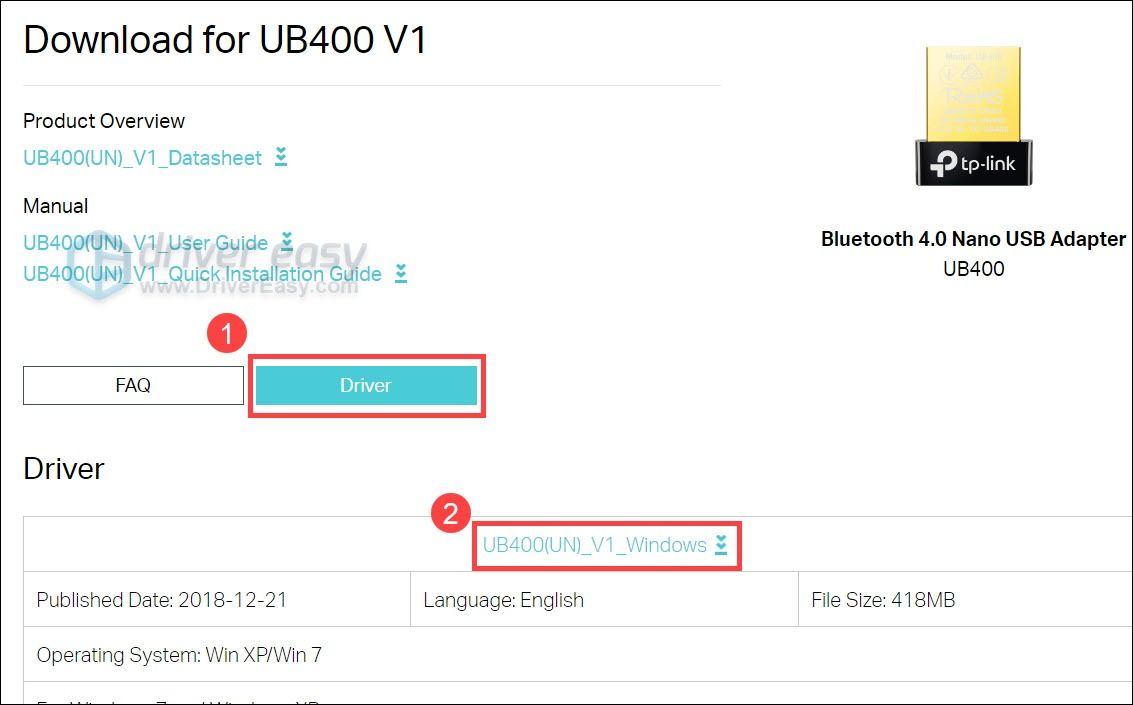
- När du har laddat ner öppnar du installationsprogrammet och följer instruktionerna på skärmen för att installera eller uppdatera drivrutinen.
Windows 10, 8 eller 8.1
- Tryck på på tangentbordet Vinn + R (Windows-tangenten och r-tangenten) för att anropa dialogrutan Kör. Skriv eller klistra in devmgmt.msc och klicka OK .
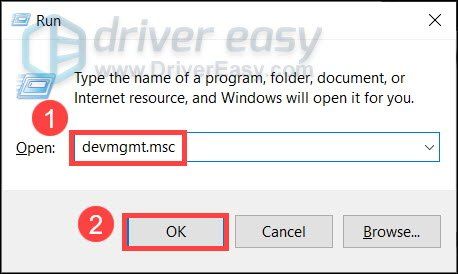
- Klicka på i popup-fönstret Blåtand för att utöka listan. Högerklicka på din Bluetooth-adapter och välj Uppdatera drivrutinen .
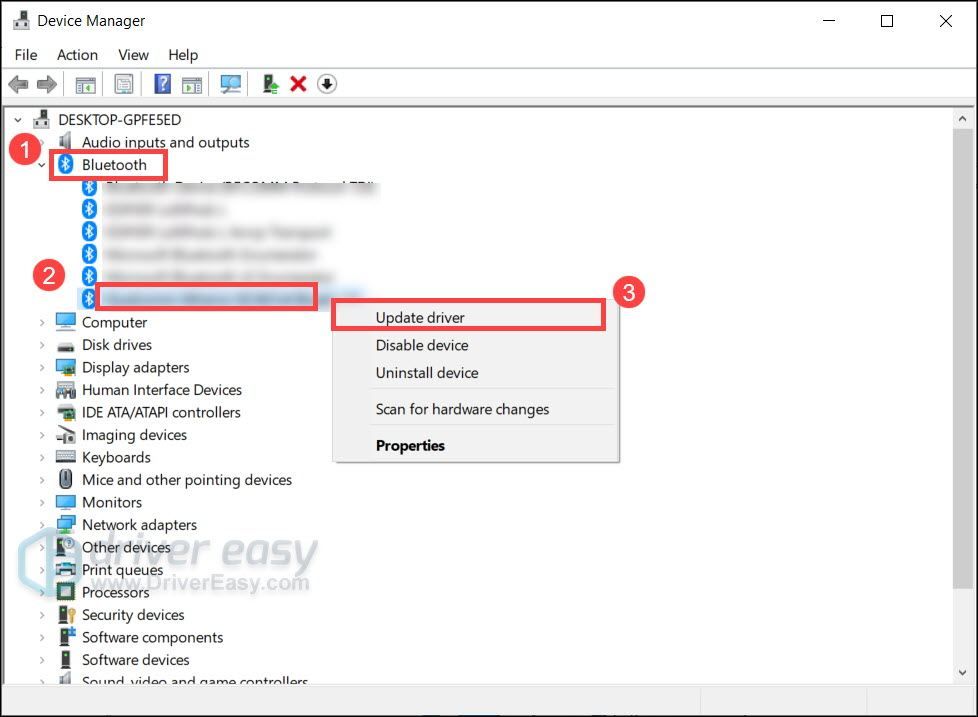
Om Windows inte hittar den senaste drivrutinen för din Bluetooth-adapter kan du kolla in den automatiska uppdateringsmetoden nedan.
Alternativ 2: Installera eller uppdatera din drivrutin automatiskt
Om du inte har tid, tålamod eller datorkunskaper att uppdatera din Bluetooth-drivrutin manuellt kan du istället göra det automatiskt med Förare lätt . Driver Easy kommer automatiskt att känna igen ditt system och hitta rätt drivrutiner för din exakta Bluetooth-adapter och din Windows-version, och den laddar ner och installerar dem korrekt:
- Ladda ner och installera Driver Easy.
- Kör Driver Easy och klicka på Skanna nu knapp. Driver Easy kommer sedan att skanna din dator och upptäcka eventuella problemdrivrutiner.
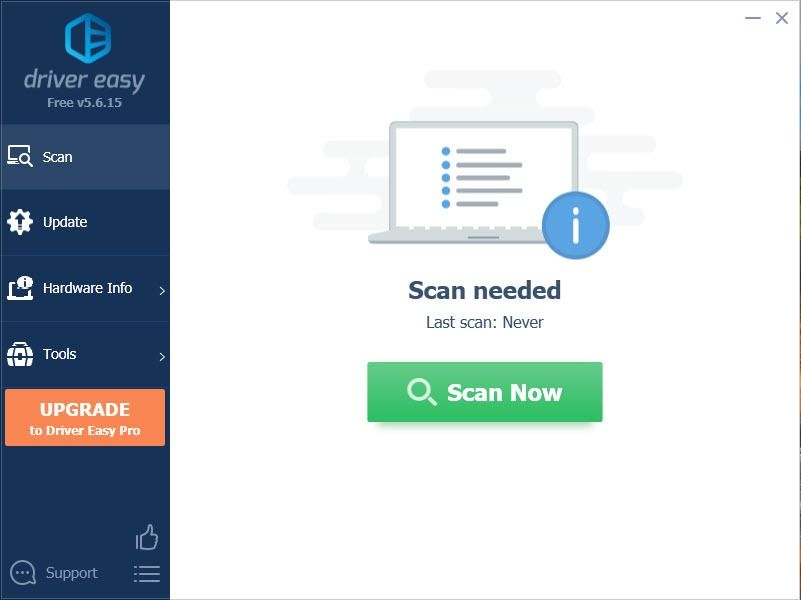
- Klick Uppdatera alla för att automatiskt ladda ner och installera rätt version av Allt de drivrutiner som saknas eller är inaktuella på ditt system.
(Detta kräver Pro-version - du uppmanas att uppgradera när du klickar på Uppdatera alla. Om du inte vill betala för Pro-versionen kan du fortfarande ladda ner och installera alla drivrutiner du behöver med den gratis versionen; du behöver bara ladda ner dem en i taget och installera dem manuellt, på det vanliga Windows-sättet.)
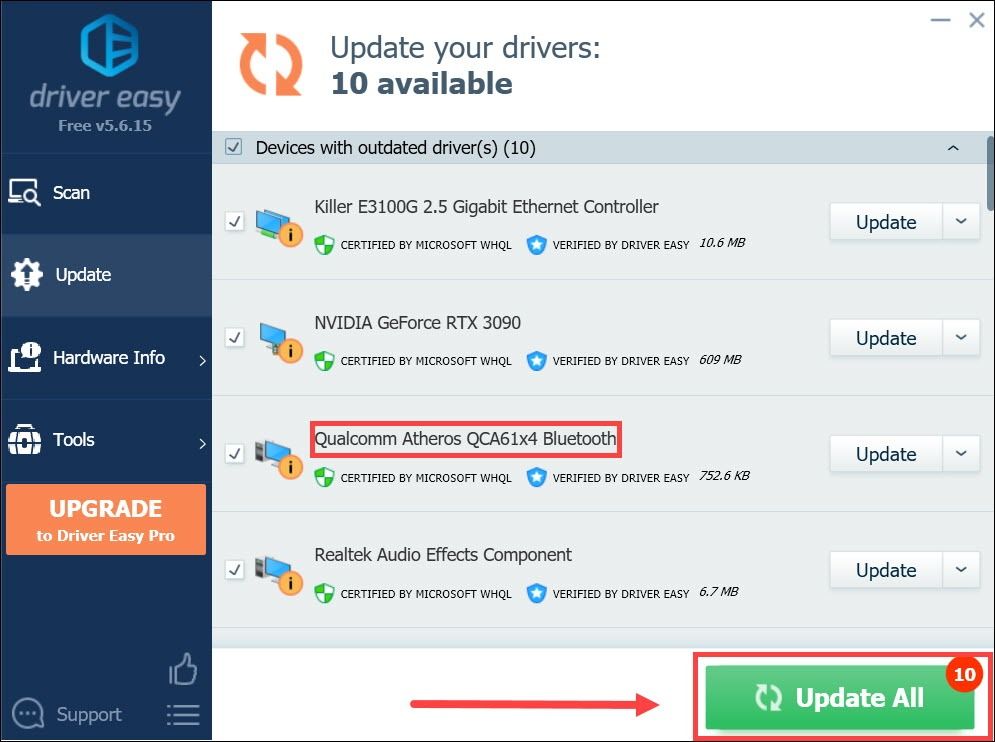
När du har uppdaterat alla drivrutiner startar du om datorn för att den ska få full effekt.
Förhoppningsvis hjälpte det här inlägget dig att få den senaste drivrutinen för din TP-Link Bluetooth-adapter. Om du har några idéer eller frågor, berätta gärna för oss i kommentarsektionen nedan.


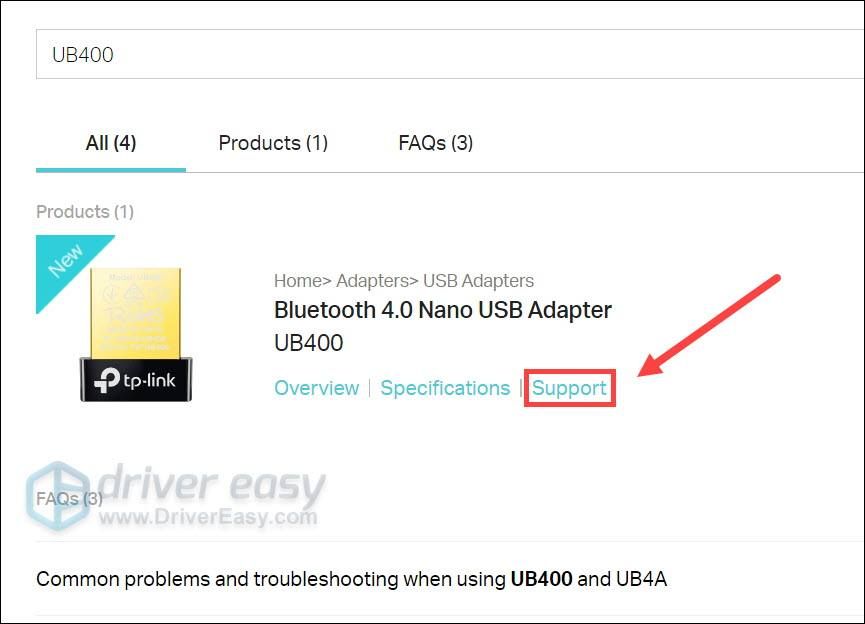
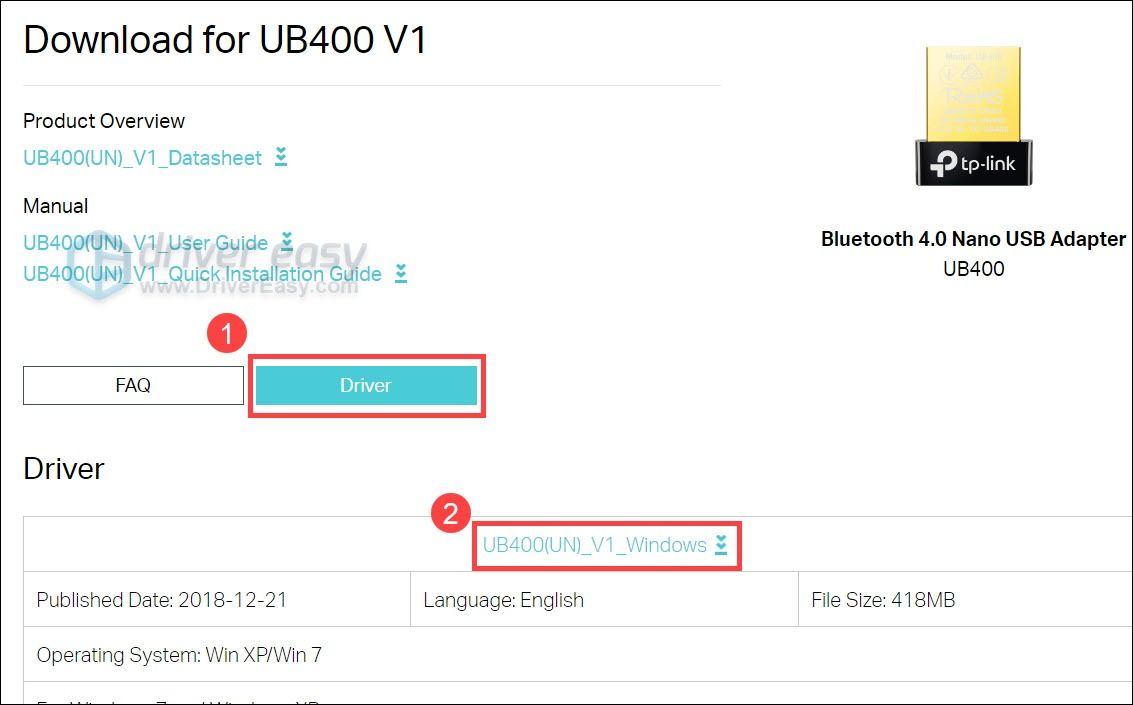
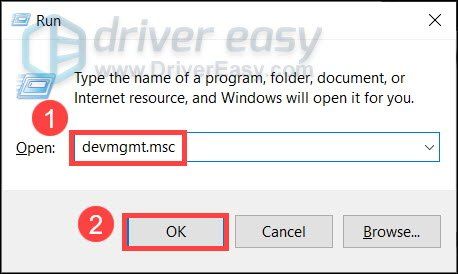
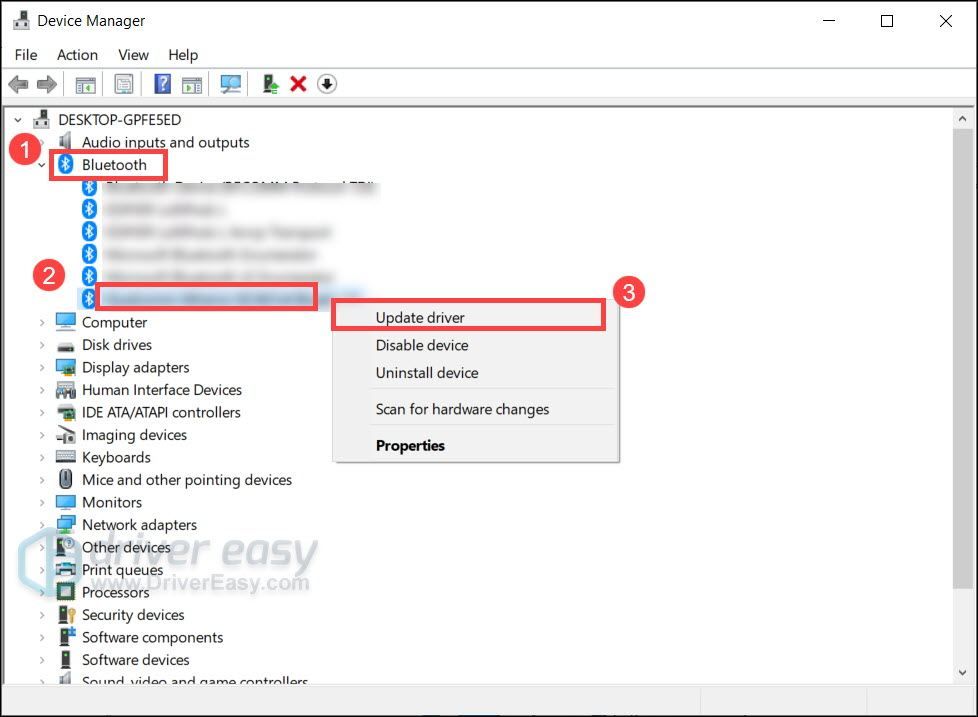
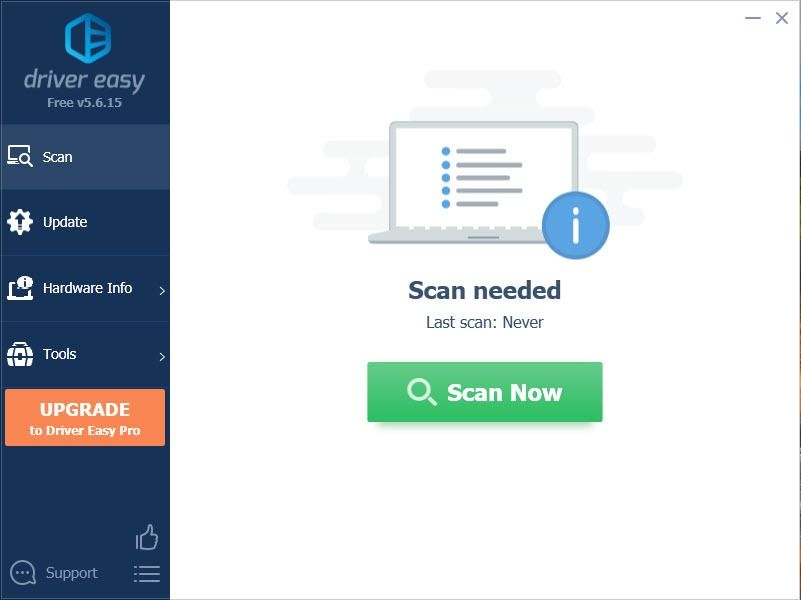
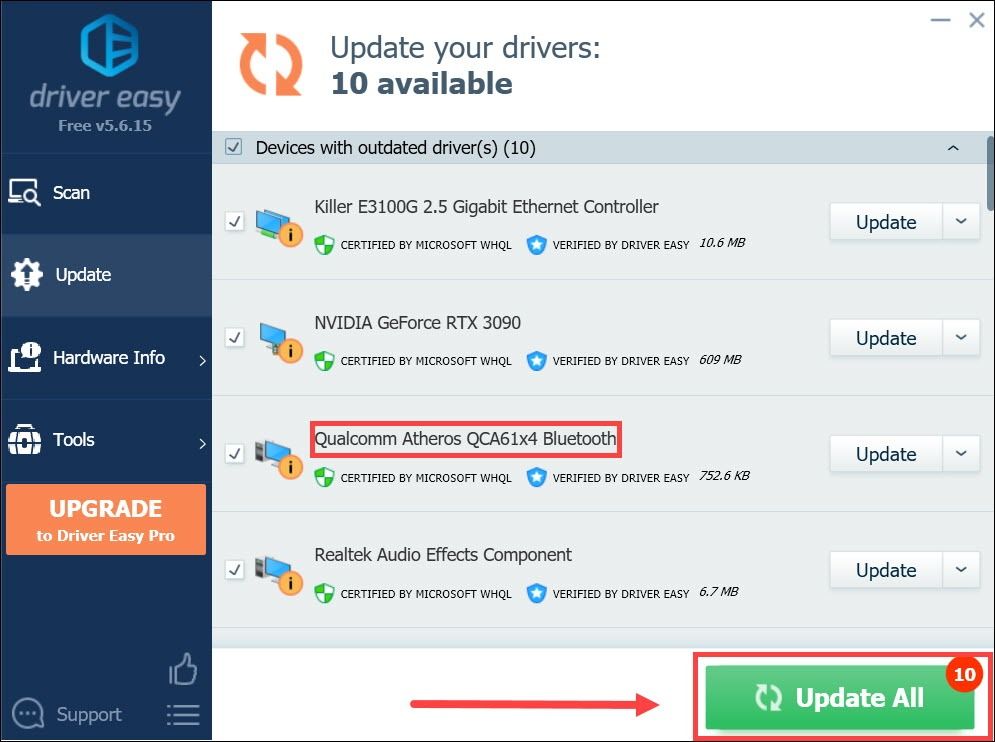
![[LÖST] Det går inte att starta spelet, verifiera dina speldata (2024)](https://letmeknow.ch/img/knowledge-base/29/unable-launch-game.png)

![[LÖST] Voicemod fungerar inte på Windows 10](https://letmeknow.ch/img/sound-issues/27/voicemod-not-working-windows-10.jpg)
![[LÖST] COD Warzone Dev Error 6328 - 2021 Tips](https://letmeknow.ch/img/program-issues/41/cod-warzone-dev-error-6328-2021-tips.jpg)
![[RÉSOLU] Radeon-programvara och drivrutinsversioner stämmer inte överens](https://letmeknow.ch/img/other/56/radeon-software.jpg)

![[LÖST] Twitch Black Screen-problem](https://letmeknow.ch/img/knowledge/15/twitch-black-screen-issues.jpg)